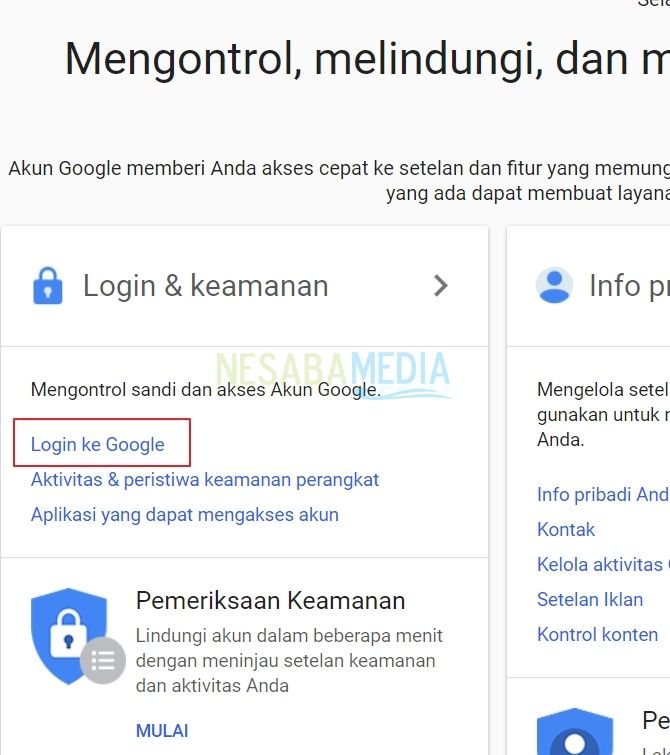Hoe u eenvoudig een mobiel telefoonnummer aan uw Google-account kunt toevoegen
U moet weten dat één Google-account kan worden verbonden met alle Google-producten, te beginnen met Gmail, YouTube, Blogger, Google Drive, Google Play enzovoort.
Houd daarom uw Google-account vastveilig is uw plicht als accounteigenaar. Een van de preventieve stappen om uw Google-account veilig te houden, is door een mobiel nummer toe te voegen aan uw Google-account.
Er zijn verschillende voordelen die u kunt behalenAls u een mobiel nummer aan uw account toevoegt, is het eenvoudig om uw account te herstellen (als u uw wachtwoord bent vergeten) of om de authenticatiefunctie in twee stappen te activeren die voorkomt dat anderen inloggen op uw Google-account, zelfs als ze uw e-mailadres en wachtwoord kennen (omdat ze ook moet een verificatiecode invoeren die naar uw mobiele nummer is gestuurd).
Hoe een mobiel nummer aan een Google-account toe te voegen
Voor het toevoegen van een mobiel nummer op een Google-account is vrij eenvoudig. Je kunt de onderstaande stappen beluisteren:
1. Log in op uw Google-account via de volgende link.
2. Voer uw e-mailadres in en selecteer vervolgens VOLGENDE.

3. Voer vervolgens uw e-mailwachtwoord in en selecteer vervolgens VOLGENDE opnieuw.

4. Selecteer Persoonlijke info & privacy.

5. Klik op 'Voeg een telefoonnummer toe om te helpen ...' zoals gezien de pijl.

6. Selecteer VOEG HERSTELTELEFOON TOE om een mobiel nummer toe te voegen.

7. Voer uw e-mailwachtwoord nogmaals in en selecteer VOLGENDE.

8. Selecteer VOEG HERSTELTELEFOON TOE opnieuw verschijnt er een pop-uppagina waarin u wordt gevraagd uw mobiele nummer in te voeren. Zorg ervoor dat het ingevoerde mobiele nummer correct en actief is en selecteer het vervolgens Controleer.

9. Kies daarna Code ophalen. Het Google-team stuurt een sms-verificatiecode naar het mobiele nummer dat u eerder heeft ingevoerd.

10. Voer de verificatiecode in en selecteer vervolgens Controleer. Selecteer als de verificatiecode niet binnen 10 minuten is verzonden Probeer het nog eens > Code ophalen om Google te vragen de verificatiecode opnieuw te verzenden.

11. Als u zo'n pop-uppagina krijgt, betekent dit dat uw mobiele nummer is toegevoegd. Kies dan Ga verder.

12 Zoals u hieronder kunt zien, is uw mobiele nummer toegevoegd aan uw Google-account en zoals ik al eerder zei, kunt u het gebruiken om uw Google-wachtwoord opnieuw in te stellen (wanneer u uw wachtwoord vergeet) of om authenticatie in twee stappen in te schakelen.
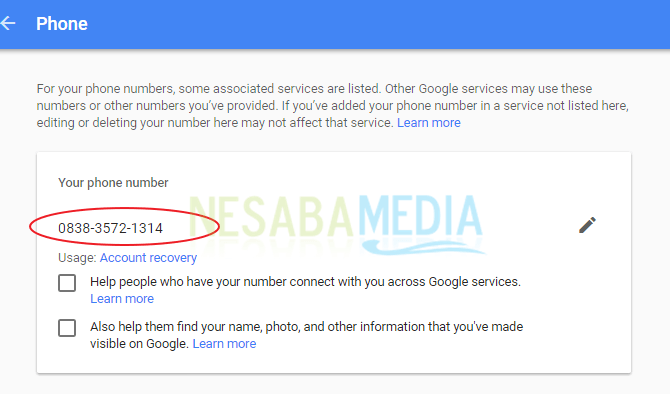
Sluiten
Voeg een mobiel nummer toe aan je Google-accounthet is nodig, vooral als uw Google-account belangrijke gegevens en bestanden bevat. Ik stel voor dat je het artikel leest dat ik eerder schreef over hoe je je Google-account kunt beveiligen. Hopelijk is dit korte artikel nuttig en tot ziens in het volgende artikel!